Win7系统电脑壁纸被人恶意篡改的图文详细教程
随着电脑硬件和软件的不断升级,微软的Windows也在不断升级,从架构的16位、16+32位混合版(Windows9x)、32位再到64位, 系统版本从最初的Windows 1.0 到大家熟知的Windows 95、Windows 98、Windows ME、Windows 2000、Windows 2003、Windows XP、Windows Vista、Windows 7、Windows 8、Windows 8.1、Windows 10 和 Windows Server服务器企业级操作系统,不断持续更新,微软一直在致力于Windows操作系统的开发和完善。现在最新的正式版本是Windows 10。
相信大家都会将自己喜欢的图片做为壁纸,不过,最近有位Win7系统用户开机后发现桌面上原来自己设置的壁纸变成别的了,这是什么情况呢?其实是win7系统电脑壁纸被人恶意篡改了,那么,win7系统电脑壁纸被人恶意篡改了该怎么解决呢?别急,现在,就一起随小编看看下文关于此问题的具体介绍吧。
具体操作:
1、按住键盘的“Win+R”快捷组合键,打开“运行”命令对话窗口;

2、在运行命令对话窗口中输入“regedit.exe”命令,然后再点击“确定”按钮;
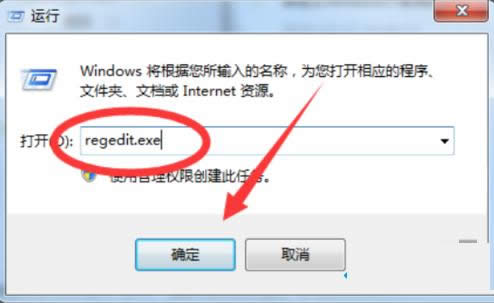
3、点击确定按钮后,这个时候会打开“注册表编辑器”对话窗口;
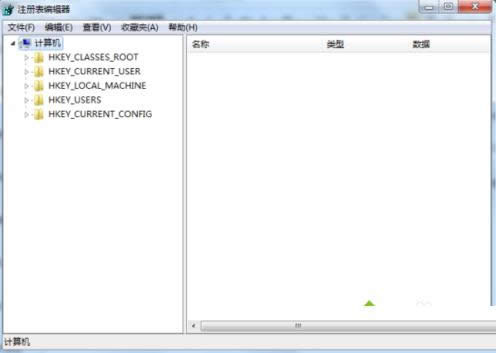
4、在注册表编辑器对话窗口中,依次展开“HKEY_CURRENT_USER\Software\Microsoft\Windows\CurrentVersion\Policies\Explorer”;
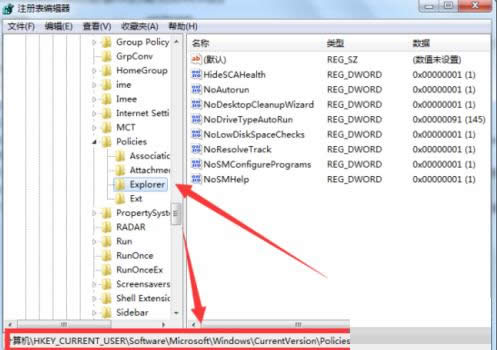
5、在“Explorer”选项的右侧窗口空白处点击鼠标右键在弹出的选项菜单中点击“新建-->DWORD(32位值)”选项;
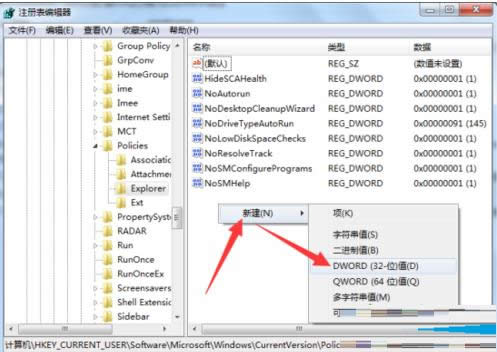
6、在新建的DWORD(32位值)上将其重命名为“NoSaveSettings”;
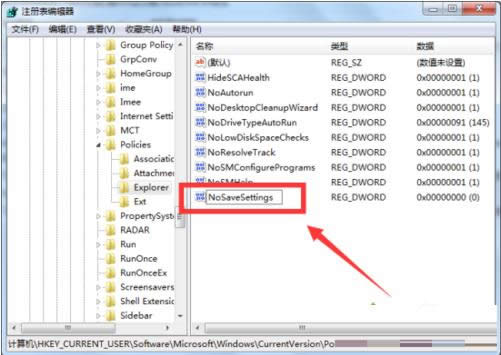
7、重命名好以后,鼠标左键双击打开,在打开的对话窗口的“数据数值”栏下输入“1”,然后在点击“确定”按钮。
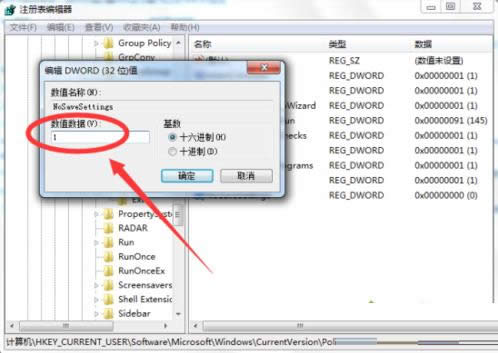
要是你也遇到自己喜欢的桌面壁纸被人篡改了的话,不妨来试试上面的方法来修改回来吧。更多精彩内容敬请关注:小鱼一键重装系统官网。
Microsoft Windows,是美国微软公司研发的一套操作系统,它问世于1985年,起初仅仅是Microsoft-DOS模拟环境,后续的系统版本由于微软不断的更新升级,不但易用,也慢慢的成为家家户户人们最喜爱的操作系统。